Jouer à des jeux avec une manette physique sur votre téléphone Android

Liens rapides
- Pourquoi utiliser une manette physique
- Matériel et applications requis
- Configuration de la Wiimote
- Configuration de la manette MOGA
- Paramétrer les mappages de touches dans les émulateurs
- Dépannage, alternatives et bonnes pratiques
Pourquoi utiliser une manette physique
Les écrans tactiles modernes sont polyvalents, mais pour les jeux d’action, de plateforme, ou les émulateurs rétro, le tactile reste une solution de fortune. Les boutons virtuels gênent la vue, manquent de retour tactile et sont lents pour les entrées rapides. Une manette physique corrige ces défauts : entrées réactives, ergonomie dédiée et souvent prise en charge native par des applications de jeu ou via des pilotes.
En pratique, deux approches ont dominé pour Android : connecter une Wiimote (contrôleur Wii) via des applications tierces, ou utiliser une manette conçue pour mobiles comme MOGA avec son écosystème d’apps. Chaque solution a ses avantages et limites selon la version d’Android, l’application émulatrice, et si vous acceptez des ajustements logiciels (IME, pilotes, root si nécessaire).
Important : la compatibilité varie selon la version d’Android. Certaines applications de contrôle Wiimote avaient des problèmes avec Android 4.2+. Si votre appareil tourne sous Android récent, la solution MOGA (ou un gamepad Bluetooth moderne) sera souvent plus simple.
Ce dont vous aurez besoin
Choisissez la voie que vous souhaitez suivre et rassemblez le matériel et les applications associés. Les prix indiqués sont des ordres de grandeur en dollars américains et peuvent varier selon le vendeur et la région.
Pour les utilisateurs de Wiimote
- Wiimote (environ 27 $)
- Application Wiimote Controller (gratuite)
- Optionnel : manette Classic Controller pour Wii (environ 13 $)
- Optionnel : pince universelle pour smartphone (environ 17 $)
Notes pratiques
- Le Classic Controller (ou le Nunchuk selon le jeu) est utile pour les jeux nécessitant de nombreux boutons ou un second stick.
- Une pince universelle rend l’ensemble plus ergonomique, particulièrement si vous montez le téléphone sur la manette ou sur une surface.
- Si vous avez une pince de téléphone déjà existante, testez-là avant d’acheter une nouvelle.
Pour les utilisateurs de MOGA
- MOGA Mobile Gaming System (environ 35 $)
- Application MOGA Pivot (gratuite)
- MOGA Universal Driver (gratuite)
Remarque : la manette MOGA intègre souvent un support pour smartphone, donc pas besoin d’une pince supplémentaire, mais vous pouvez en utiliser une si vous préférez d’autres configurations.
Compatibilité Android
- Vérifiez la version d’Android avant de choisir la méthode. Certaines apps Wiimote fonctionnent mieux sur Android 2.0–4.1 et peuvent poser problème sur 4.2+. Les solutions MOGA et les gamepads Bluetooth modernes ont généralement une meilleure compatibilité avec les versions récentes d’Android.
Configuration de la Wiimote

Nous allons décrire la mise en place complète : installation de l’app, activation de l’IME (méthode d’entrée), appairage Bluetooth et mappage des touches.
Installer l’application de contrôle
- Téléchargez et installez l’application Wiimote Controller depuis le Play Store ou la source recommandée.
- N’ouvrez pas encore l’application — il faut d’abord activer l’IME au sein d’Android.
Pourquoi l’IME ?
L’IME (Input Method Editor) permet à l’application d’intercepter et de traduire les pressions de boutons de la Wiimote en événements clavier ou en actions système. Sans activer l’IME dédié, la Wiimote ne transmettra pas correctement ses entrées aux jeux.
Activer l’IME
- Allez dans Paramètres > Langue et saisie.
- Dans la section Clavier et méthodes de saisie, cochez WiiControllerIME.
- Confirmez l’autorisation si demandée.
Note : selon les versions Android, l’accès direct aux paramètres d’IME depuis l’application peut être instable. Nous recommandons l’activation manuelle comme décrit.

Appairage et connexion de la Wiimote
- Lancez WiiController.
- Ouvrez la trappe des piles de la Wiimote et appuyez sur le bouton rouge Sync.
- Dans l’interface Wiimote Controller, appuyez sur Init and Connect.
- La Wiimote n’étant pas appairée comme périphérique classique, elle se connecte sans code PIN.
- Testez les boutons : vous devriez voir les valeurs s’afficher à l’écran.
Important : si la Wiimote ne se connecte pas, redémarrez le Bluetooth de l’appareil et réessayez.
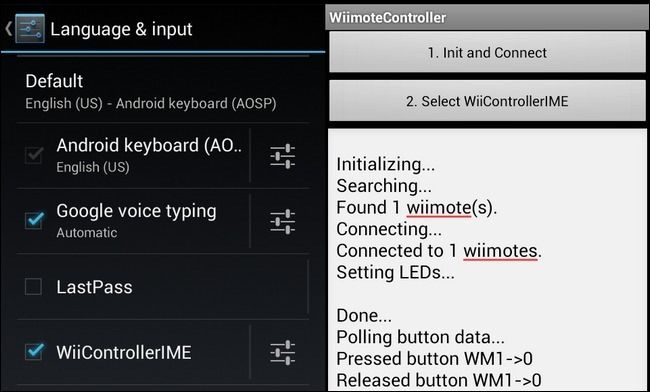
Paramètres de l’application Wiimote Controller
Dans le menu de l’application :
- Ouvrez Menu > Préférences.
- Activez Switch after disconnect pour que l’IME se désactive automatiquement à la déconnexion.
- Réglez Target keyboard sur votre clavier Android par défaut.
- Restez dans Préférences pour passer à l’étape de mappage.
Mappage des touches dans Wiimote Controller
- Dans Préférences, allez à Mapping options > 1st Controller mappings.
- Vous verrez une liste complète des boutons de la Wiimote, Nunchuk et Classic Controller.
- Sélectionnez un bouton et choisissez la touche ou l’action à lui associer (touche clavier, touche matérielle, etc.).
- Vous pouvez enregistrer et charger des profils pour différents jeux.
Conseil : avant de modifier des mappages, notez la configuration par défaut du jeu ou de l’émulateur afin de créer une correspondance cohérente.
Quand configurer dans l’application vs dans le jeu
Deux approches :
- Mappage via Wiimote Controller : utile si le jeu n’autorise pas de mappage interne.
- Mappage dans le jeu/émulateur : préférable si l’application permet des profils, car cela évite de changer le profil Wiimote à chaque jeu.
Passez au mappage dans l’émulateur si possible — instructions plus bas.
Configuration de la manette MOGA

La MOGA se distingue par un écosystème d’apps officiel (MOGA Pivot) et un pilote universel externe (MOGA Universal Driver) qui étendent la compatibilité.
Installation et appairage via MOGA Pivot
- Installez MOGA Pivot depuis le Play Store.
- Allumez la manette MOGA (bouton caché sous l’arceau central) jusqu’à ce que la LED bleue clignote.
- Dans MOGA Pivot, appuyez sur Set Up puis sur The Blue Light is Blinking.
- Autorisez la demande d’appairage lorsque la fenêtre s’affiche.
- Si l’application demande une clé, appuyez sur Generate Passkey et suivez l’assistant d’appairage.
Remarque : si l’assistant saute l’étape de la clé, le jumelage peut échouer. Recommencez l’assistant si nécessaire.
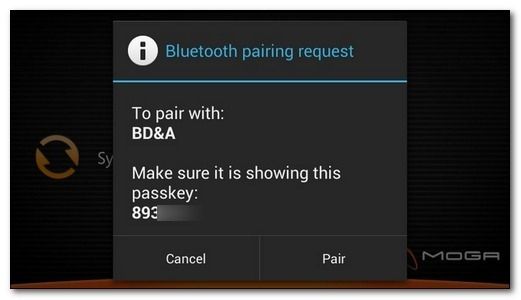
Après appairage, vous pouvez télécharger un jeu de test (ex. Pac-Man) proposé par l’application pour vérifier le bon fonctionnement.
Étendre MOGA avec le MOGA Universal Driver
- Installez MOGA Universal Driver.
- Le pilote propose deux modes : IME (sans root) et System Mode (nécessite root).
- Mode IME : les joysticks fonctionnent comme des D-Pads (entrées directionnelles numériques). C’est suffisant pour la plupart des jeux et émulateurs.
- Mode System : nécessaire si une application exige un vrai comportement analogique, mais il implique d’avoir un appareil rooté et d’accepter des risques de stabilité.
Activer l’IME MOGA
- Allez dans Paramètres > Langue et saisie.
- Cochez MOGA IME.
- Dans MOGA Universal Driver, sélectionnez Select IME > MOGA IME.
- Dans Select Device, choisissez BD&A pour lier le pilote à votre MOGA.
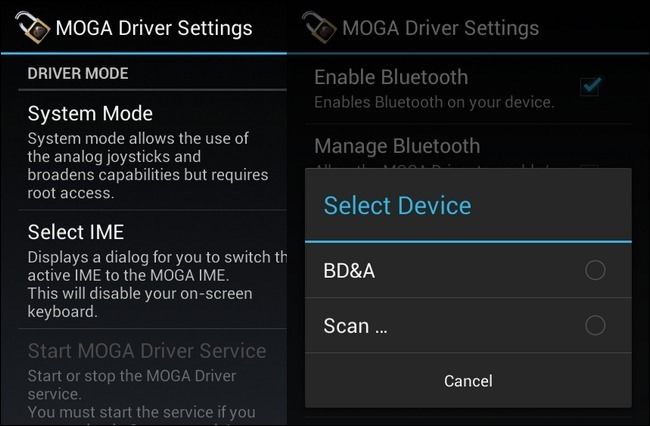
Création de profils et mappages
- Dans Universal Driver, cliquez sur Configure pour créer des profils de mappage.
- Comme pour la Wiimote, vous pouvez soit mapper les touches au niveau du pilote, soit utiliser le mappage interne du jeu/émulateur.
Conseil : commencez en IME, puis basculez en System Mode uniquement si vous avez besoin d’entrées analogiques complètes et que vous êtes à l’aise avec le root.
Paramétrer les mappages de touches dans les émulateurs

Le meilleur endroit pour effectuer un mappage durable est souvent l’émulateur lui-même. Voici une procédure générique, illustrée avec SuperGNES (SNES), applicable à la plupart des émulateurs.
Étapes générales
- Passez l’émulateur en mode paysage.
- Désactivez l’affichage du contrôleur à l’écran (le plus souvent appelé Onscreen Controller ou Touch Controls).
- Accédez aux paramètres de contrôleur et sélectionnez le périphérique (MOGA ou Wiimote) comme source.
- Pour chaque action (A, B, Start, Select, L, R, etc.), appuyez sur l’entrée correspondante sur votre manette lorsque le dialogue de mappage s’affiche.
Exemple avec SuperGNES
- Installez SuperGNES Lite et placez des ROMs SNES sur votre stockage.
- Lancez SuperGNES > Menu > Preferences.
- Orientation > Landscape.
- Touch Controls > Off.
- Controller 1 > choisissez MOGA ou Wiimote.
- Appuyez sur chaque bouton de l’interface de mapping, puis pressez la touche physique que vous voulez associer.
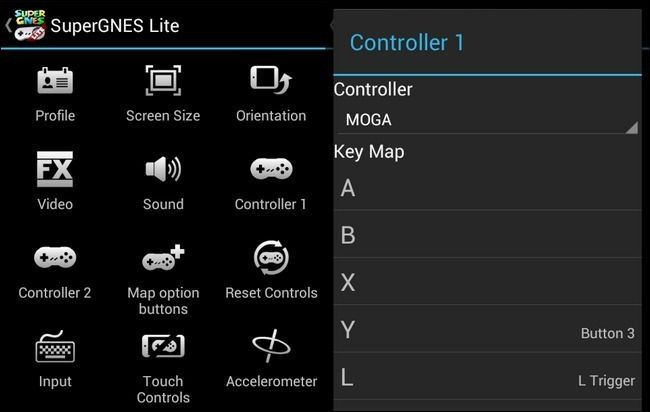
Après mappage, chargez une ROM et testez : le retour d’expérience devrait immédiatement montrer une meilleure précision et confort.
Applications d’émulation recommandées avec mappage intégré
NES
- John NES
- NES-FC
SNES
- SuperGNES
- Snes9x EX+
Gameboy
- My Boy!
- VGBA
La plupart offrent des versions Lite permettant d’évaluer le fonctionnement avant achat. Recherchez les descriptions contenant “hardware support”, “Bluetooth controllers” ou “gamepads”.
Quand cela ne fonctionne pas ou limites courantes
- Jeux conçus exclusivement pour tactile dont l’interface est basée sur des gestes complexes ou le multitouch peuvent ne pas bien se contrôler avec une manette.
- Applications récentes de streaming cloud ou de boutiques propriétaires peuvent nativement restreindre l’entrée externe.
- Les pilotes IME peuvent interférer avec certains claviers ou méthodes de saisie ; désactivez l’IME quand vous ne l’utilisez pas.
- Sur Android 4.2+ certaines apps Wiimote peuvent être instables ; préférez MOGA ou un gamepad Bluetooth certifié.
Dépannage pas à pas
Important : suivez ces étapes dans l’ordre pour isoler le problème.
- Vérifiez le Bluetooth : activez/désactivez le Bluetooth et redémarrez le périphérique.
- Redémarrez la manette et réappliquez l’appairage.
- Confirmez que l’IME est activé pour l’application utilisée (WiiControllerIME ou MOGA IME).
- Testez la manette avec l’app officielle (MOGA Pivot ou Wiimote Controller) pour vérifier la réception des boutons.
- Si le mappage fonctionne dans l’application pilote mais pas dans le jeu, configurez le mappage dans le jeu/émulateur.
- Si vous avez choisi System Mode (MOGA) et que vous avez rooté l’appareil, vérifiez les autorisations et la compatibilité du noyau.
- Essayez un autre émulateur ou application pour identifier si le problème vient du jeu.
- Consultez les forums et la documentation de l’app pour des problèmes connus liés à votre version d’Android.
Alternatives et approches complémentaires
Si vous ne souhaitez pas utiliser Wiimote ou MOGA, voici d’autres options :
- Gamepads Bluetooth modernes (Xbox/PS style, avec support Android natif).
- Contrôleurs USB via OTG (nécessite câble OTG et prise en charge par l’appareil et l’application).
- Adaptateurs et accessoires (GameKlip pour fixer le téléphone à une DualShock, adaptateurs tiers pour manettes filaires).
Avantages comparatifs
- Wiimote : souvent peu coûteuse si vous en possédez déjà une, bonne pour des projets DIY et certains émulateurs.
- MOGA : installation plus simple, support officiel et pilote universel ; meilleure expérience sans bidouillage.
- Gamepad Bluetooth moderne : compatibilité large, comportement natif, souvent prise en charge sans pilotes IME.
Mini-méthodologie pour choisir la meilleure solution
- Identifiez votre usage principal : émulation rétro, jeux natives Android, streaming.
- Vérifiez la version d’Android et les exigences des jeux/émulateurs.
- Si vous utilisez principalement des émulateurs, privilégiez un périphérique qui permet le mappage dans l’application.
- Si vous voulez une solution plug-and-play, optez pour un gamepad Bluetooth moderne ou MOGA.
- Gardez une pince/clip si vous souhaitez une configuration portable manette+écran.
Checklist par profil d’utilisateur
Profil joueur rétro
- Matériel : MOGA ou Wiimote + Classic Controller (optionnel)
- Logiciels : émulateurs avec mappage intégré (SuperGNES, Snes9x EX+)
- Actions : configurer en paysage, désactiver contrôleur tactile, sauvegarder profils de mappage
Profil joueur mobile moderne
- Matériel : gamepad Bluetooth moderne recommandé
- Logiciels : jeux natifs Android, vérifier support gamepad dans la fiche Play Store
- Actions : tester le jeu avec la manette officielle si disponible, privilégier appairage direct
Profil bidouilleur
- Matériel : Wiimote + clamp ou adaptateur OTG pour manettes filaires
- Logiciels : Wiimote Controller, MOGA Universal Driver, outils root si nécessaire
- Actions : préparer profils, tester en IME puis System Mode si besoin
Mappages conseillés pour émulateurs courants
Voici des suggestions de mappage pour rendre le passage entre émulateurs plus intuitif. Adaptez selon votre manette.
SNES (SuperGNES)
- A → A
- B → B
- X → Y
- Y → X
- L → L
- R → R
- Start → Start
- Select → Select
NES
- A → A
- B → B
- Start → Start
- Select → Select
N64 (si vous utilisez Classic Controller)
- A/B/C → boutons correspondants
- Joystick → stick analogique si disponible
- Z/R/L → triggers selon l’émulateur
Conseil : testez chaque mappage en situations réelles (combat, plateforme) pour vérifier la réactivité et le confort.
Sécurité et vie privée
- Autorisations : les applications pilotes ne nécessitent généralement que l’accès Bluetooth et la modification des méthodes d’entrée ; vérifiez les autorisations demandées.
- Données personnelles : les pilotes de manette n’accèdent pas normalement à vos données personnelles, mais soyez prudent avec les applications non officielles.
Limitations et cas d’échec
- Certains jeux multijoueur en ligne utilisent des contrôles tactiles uniques impossibles à émuler parfaitement.
- Les fonctionnalités basées sur le gyroscope/touchpad de la manette peuvent ne pas être transmises via IME.
- Les jeux protégés ou fermés aux entrées externes peuvent ignorer les pilotes tiers.
Migration et compatibilité
- Si vous changez d’appareil Android, sauvegardez vos profils de mappage (Wiimote Controller et MOGA Universal Driver le permettent).
- Passez d’IME à System Mode uniquement en connaissance de cause (root requis et risques accrus).
- Les manettes Bluetooth modernes (XInput/Android HID) tendent à offrir la meilleure compatibilité inter-appareils.
Foire aux questions rapide
Q : Est-ce que je peux utiliser une manette PS3 DualShock sur Android ? R : C’est possible via des outils comme Sixaxis Controller et une fixation type GameKlip, mais la compatibilité est limitée selon les modèles et les versions d’Android. Cette solution demande souvent des permissions spécifiques ou le root.
Q : Le Wiimote fonctionne-t-il sur Android 4.2+ ? R : Certaines applications Wiimote ont eu des problèmes avec Android 4.2+. Si vous êtes sur une version récente, privilégiez MOGA ou un gamepad Bluetooth.
Glossaire en une ligne
- IME : Input Method Editor, méthode d’entrée qui permet aux applications d’intercepter et transformer des événements d’entrée.
- Bluetooth : protocole sans fil utilisé pour appairer manettes et téléphones.
- OTG : On-The-Go, permet de connecter des périphériques USB directement au téléphone.
Résumé et recommandations finales
- Pour la simplicité et la compatibilité sur Android moderne, utilisez un gamepad Bluetooth ou la MOGA.
- Si vous possédez déjà une Wiimote, elle reste une option viable pour l’émulation avec l’application et l’IME appropriés.
- Préférez le mappage dans l’émulateur quand c’est possible ; sinon, créez et sauvegardez des profils dans l’application pilote.
- Testez toujours en jeu réel et conservez une procédure de dépannage rapide (vérifier Bluetooth, IME, appairage).
Si vous voulez d’autres guides :
- Comment transformer une Nintendo DS en machine rétro
- Jouer à des jeux SNES sur iPad avec support Wiimote
- Jouer à des aventures point-and-click rétro sur Wii
- Jouer aux jeux NES et SNES rétro sur Nintendo Wii
Envie d’un guide spécifique ? Dites-nous quel console ou jeu vous voulez configurer en commentaire ou écrivez à tips@howtogeek.com et nous ferons de notre mieux pour vous aider.
Important : adaptez toujours votre configuration selon la version d’Android et la politique des applications ; les solutions évoluent avec les mises à jour système.
Matériaux similaires

Installer et utiliser Podman sur Debian 11
Guide pratique : apt-pinning sur Debian

OptiScaler : activer FSR 4 dans n'importe quel jeu
Dansguardian + Squid NTLM sur Debian Etch

Corriger l'erreur d'installation Android sur SD
